レビュー
3万円でお釣りが返ってくる14型モバイルノートPC「Altair VH-AD」の実力を検証:現代版のネットブック?(3/4 ページ)
サードウェーブデジノスが、税込3万円以下というお手頃価格な14型ノートPC「Altair VH-AD」を発売した。価格を抑える一方で、多くのユーザーニーズを満たすスペックを持っており、さながら現代版のネットブックともいえる興味深い製品となっている。今回はその実力をチェックする。
2.5インチHDDやSSDを増設可能
拡張コネクタは左側面に集中してレイアウトされている。左からDCプラグ、USB3.0×1、USB2.0×2、HDMI端子、SDカードスロット、ヘッドフォン端子を搭載している。注意点としては、有線LANコネクタが用意されていないこと。ネット接続には無線LAN環境を用意しておく必要がある。
右側面については、前述の2.5インチHDD増設用のスペースが用意されているのみ。製品に付属している2.5インチ7mm HDD増設用マウンタを使用することにより、ストレージの追加は比較的簡単に行える。
製品仕様にはHDD増設用マウンタと記載されているが、SSDを搭載することも可能だ。実際にCrucial製のSSDを搭載して試したところ、問題なく動作した。こうしたUSBに頼らない拡張機構が用意されているのは非常にありがたい。ただ、メーカー動作保証外の機能ということもあり、マニュアルには増設方法が記載されていないので、簡単に交換方法について紹介しておこう。
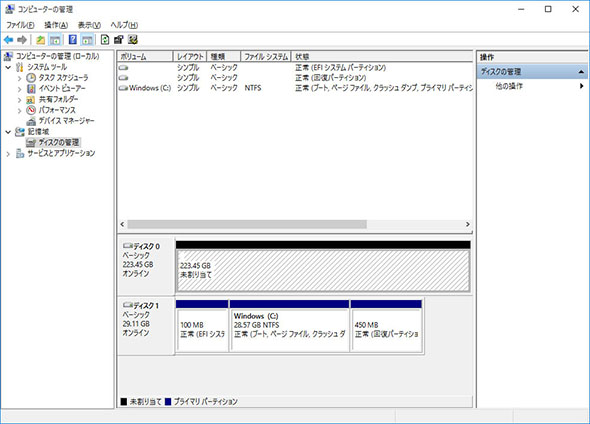
Windowsを起動してスタートメニューの上を右クリック、メニューから「ディスクの管理」を選択する。画面のように「ディスク0」にストレージが追加されていれば成功。あとはフォーマットを行えば増設ストレージが利用できるようになる。繰り返しになるが、ストレージの追加はメーカー動作保証外となる
Copyright © ITmedia, Inc. All Rights Reserved.







